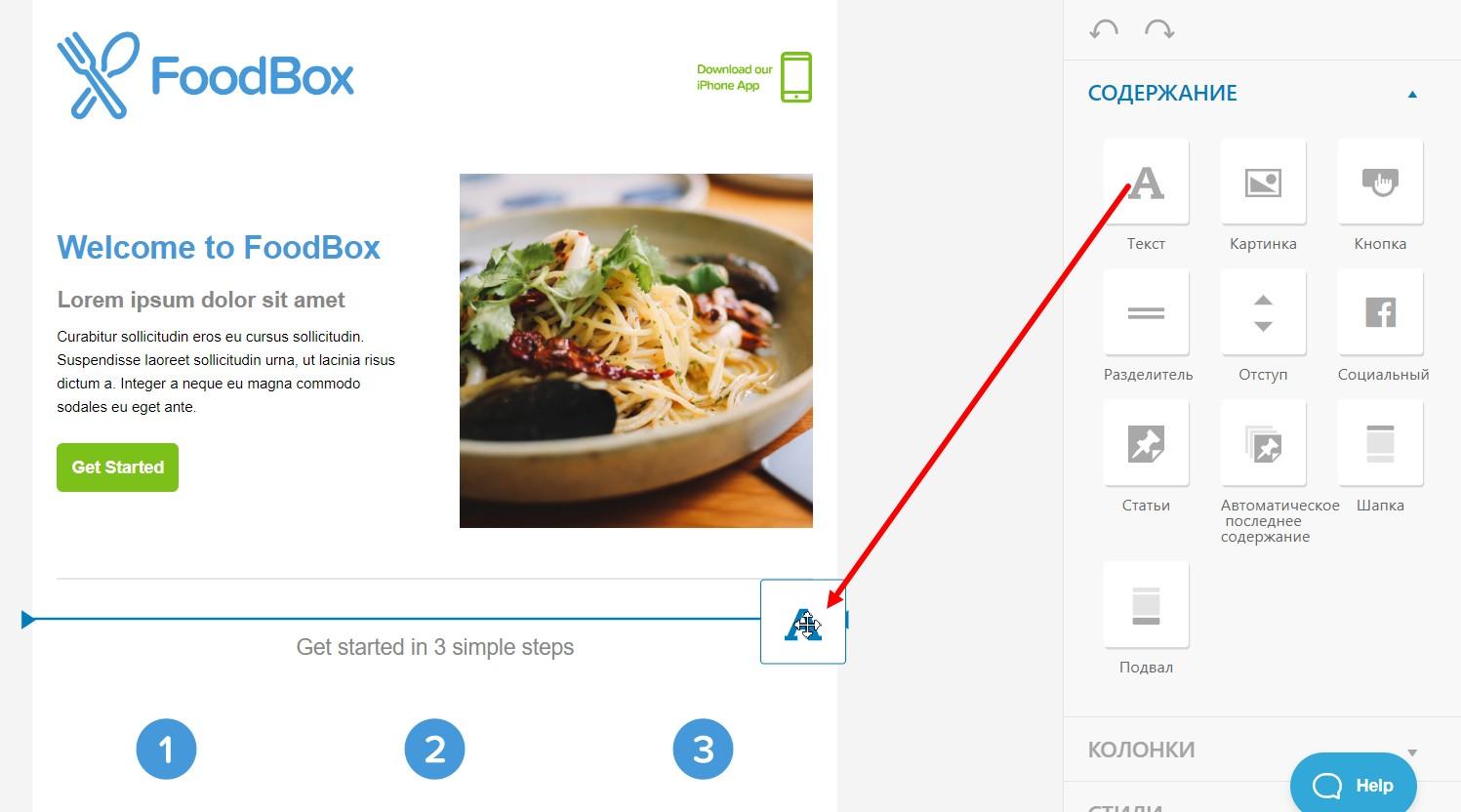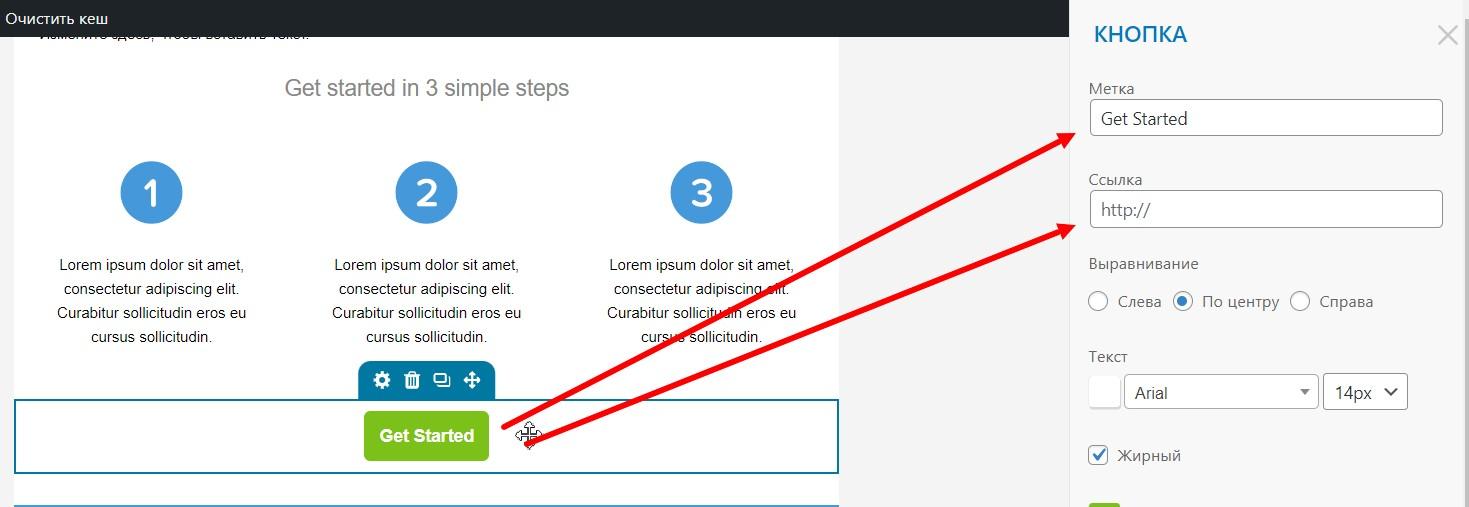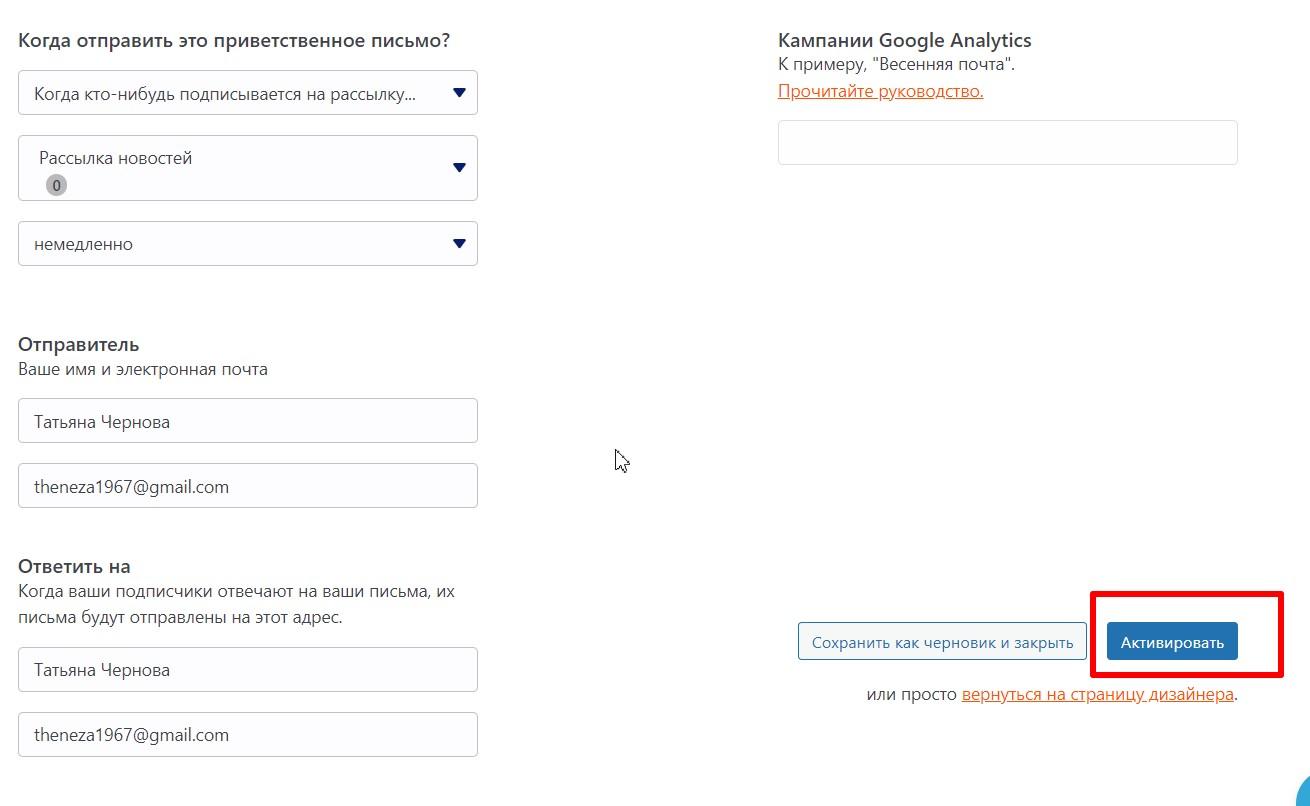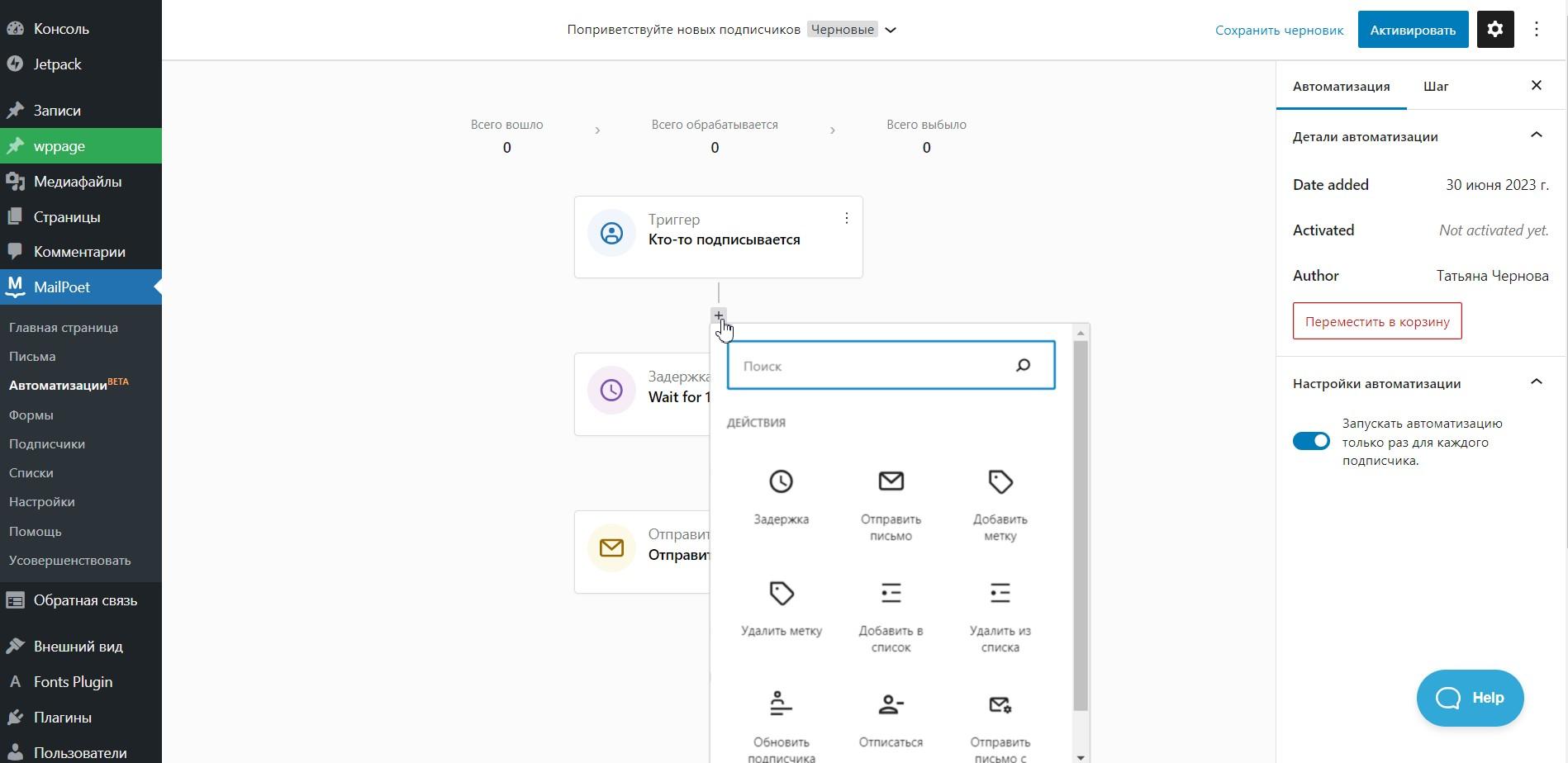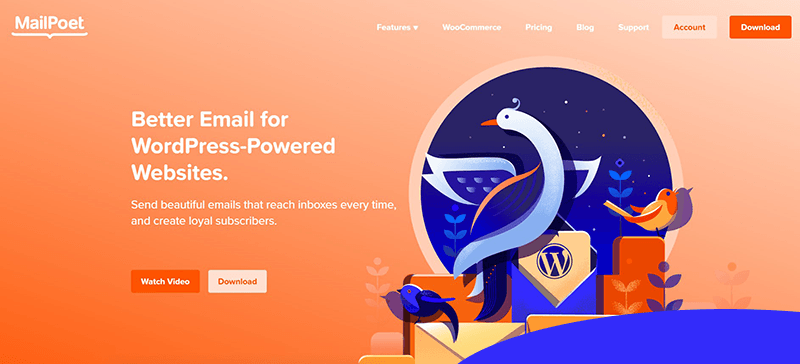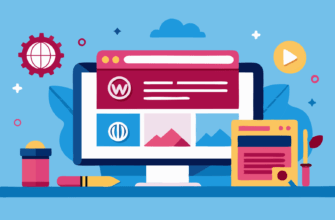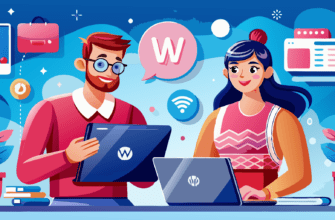Почтовые рассылки являются одним из наилучших способов привлечь внимание к блогу.
Так, в уведомлениях на электронную почту владельцы сайтов\блогов обычно рассылают сообщения:
- о новостях и новых материалах сайта
- о новых товарах
- индивидуальных предложениях
- всевозможных распродажах и скидках в интернет-магазине
- с просьбой заполнить анкету с целью узнать мнение пользователей и др.
Рассылка в WordPress
Если по каким-либо причинам Вы не хотите использовать сторонние сервисы для своего WordPress-сайта, то для него тоже существуют неплохие решения, позволяющие решить задачу e-mail-рассылки — разработаны десятки бесплатных решений.
И сегодня я хочу рассказать вам о таком интересном решении, как Плагин MailPoet.
Плагин MailPoet
Одним из наиболее популярных среди WordPress-пользователей является плагин MailPoet, доступный как в бесплатном варианте, так и в премиум-версии. Безусловно, оба варианты рабочие и отличаются лишь набором функций. В принципе, для небольшого блога или интернет-магазина первого хватит “с головой”.
Как установить Плагин MailPoet
Здесь всё делается как при установке обычного плагина. То есть
Плагин >>>Добавить новый
В поле ввода пишите название плагина и жмёте Enter.
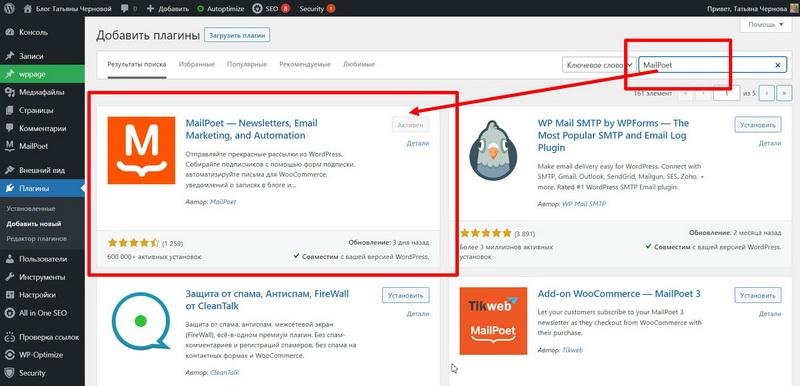
Сразу после активации откроется страница, на которой вы найдете полное описание плагина и его функций, обязательно ознакомьтесь. И здесь нужно нажать голубую кнопку Начать настройку. Сразу определитесь на какой свой e-mail вы отправите письмо. адрес должен быть настоящим и действующим.
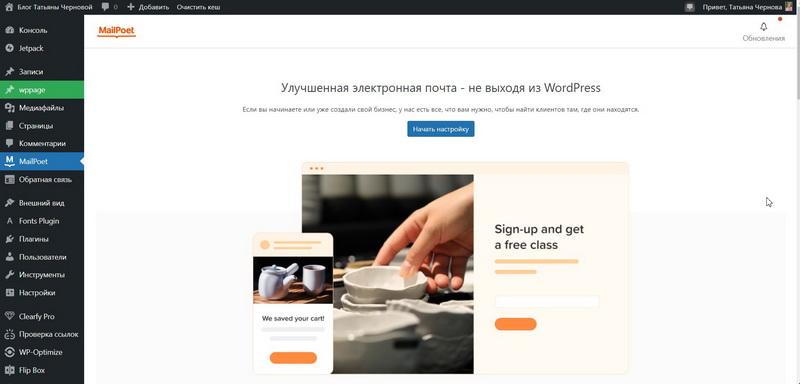
Вот такой прайс существует. Как видите для начала вам доступны 1000 подписчиков совершенно бесплатно.
- Отправляйте до 5000 писем в месяц
- Формы подписки
- Электронная почта и электронный маркетинг
- Базовая автоматизация маркетинга
- Сводная статистика взаимодействия с электронной почтой
- Отправить с помощью службы отправки MailPoet
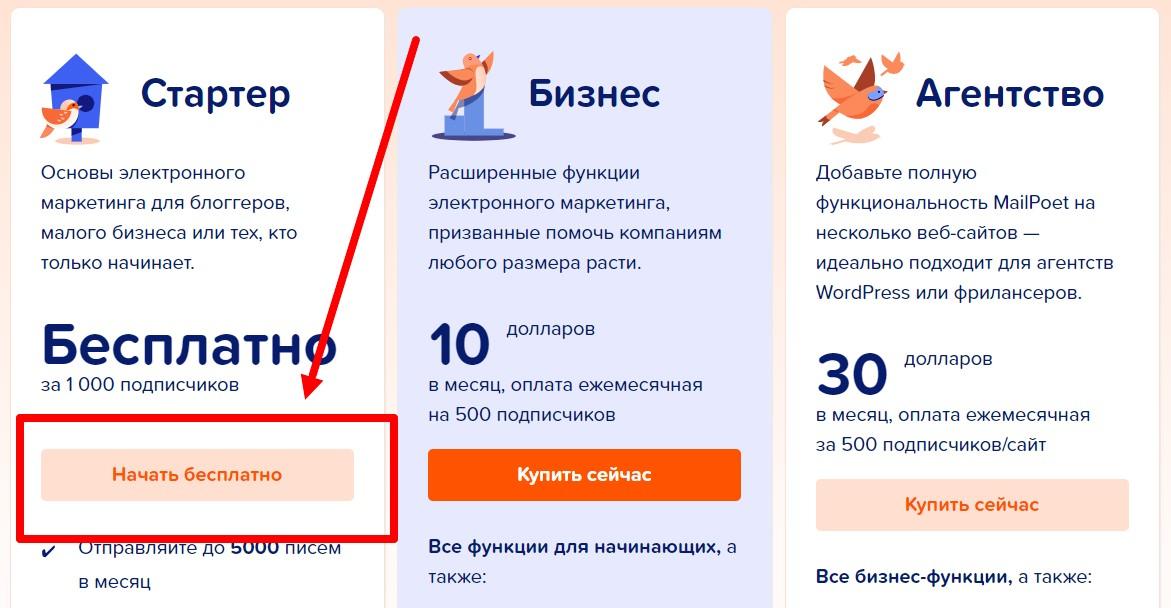
Выбирайте бесплатный тариф, а уже по мере роста вашего бизнеса, вы сможете подключить более продвинутые функции.
Ну и выполяем несколько шагов:
На указанную почту вы получите ключ активации, поэтому указывайте почту очень внимательно. И проверьте Спам.
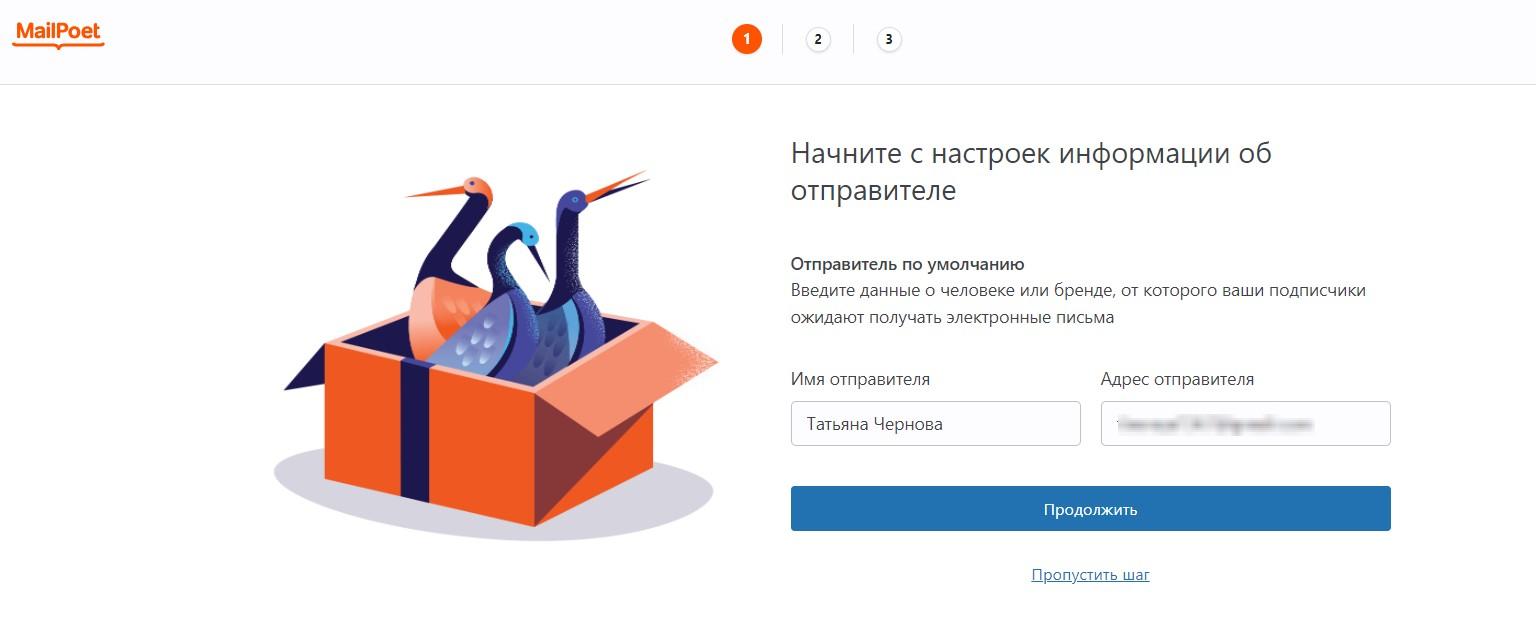
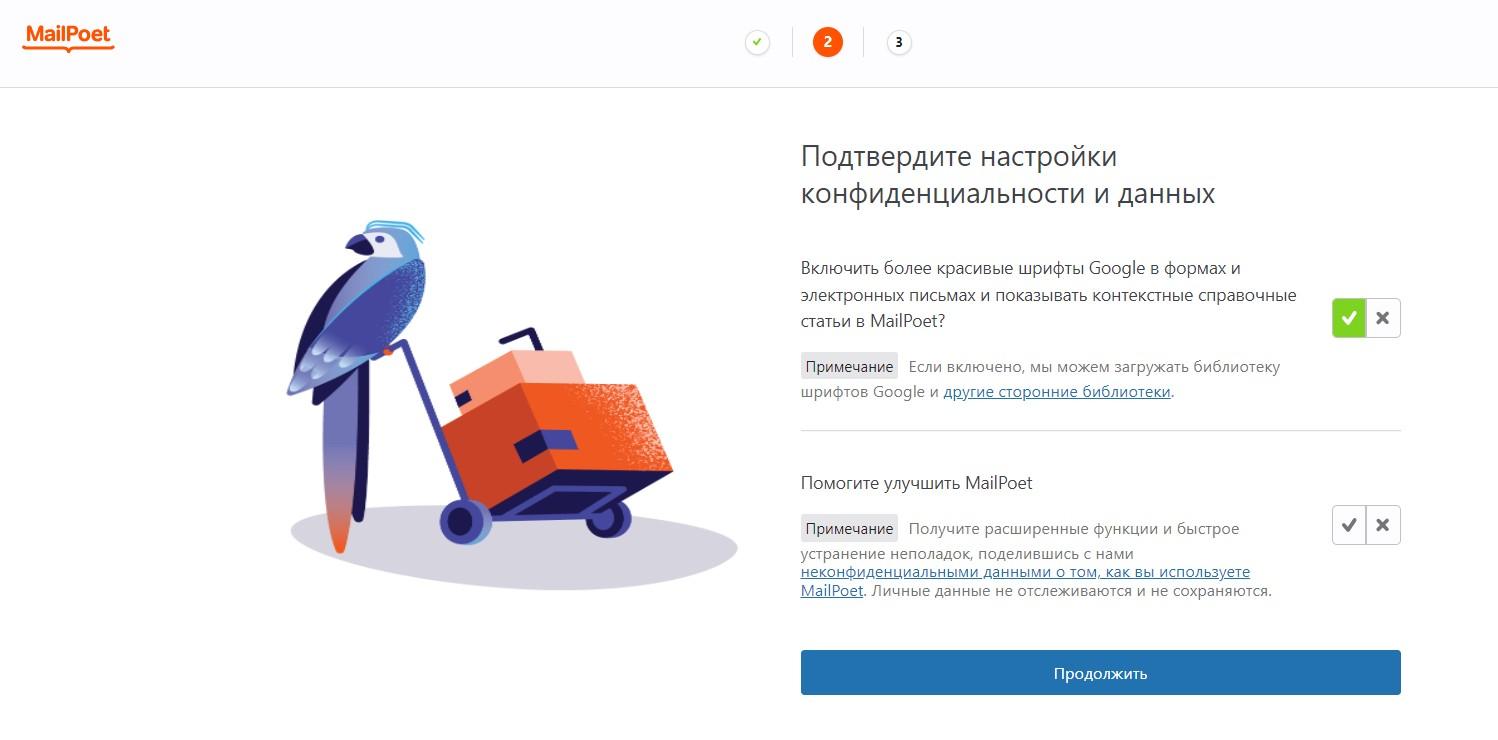
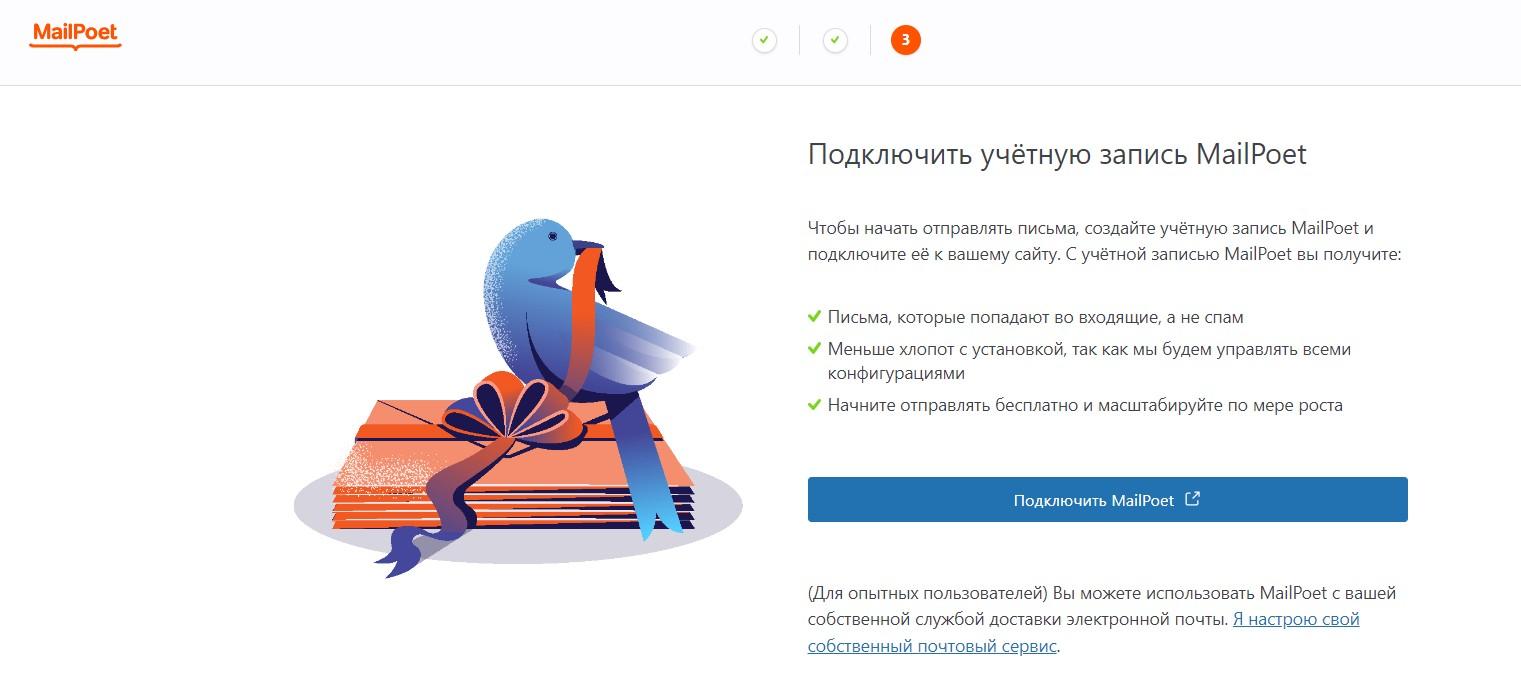
Далее Вам будет предложено заполнить небольшую анкету и честно ответить на вопросы. Обязательно ввести ссылку на сайт/блог на котором вы установили плагин.

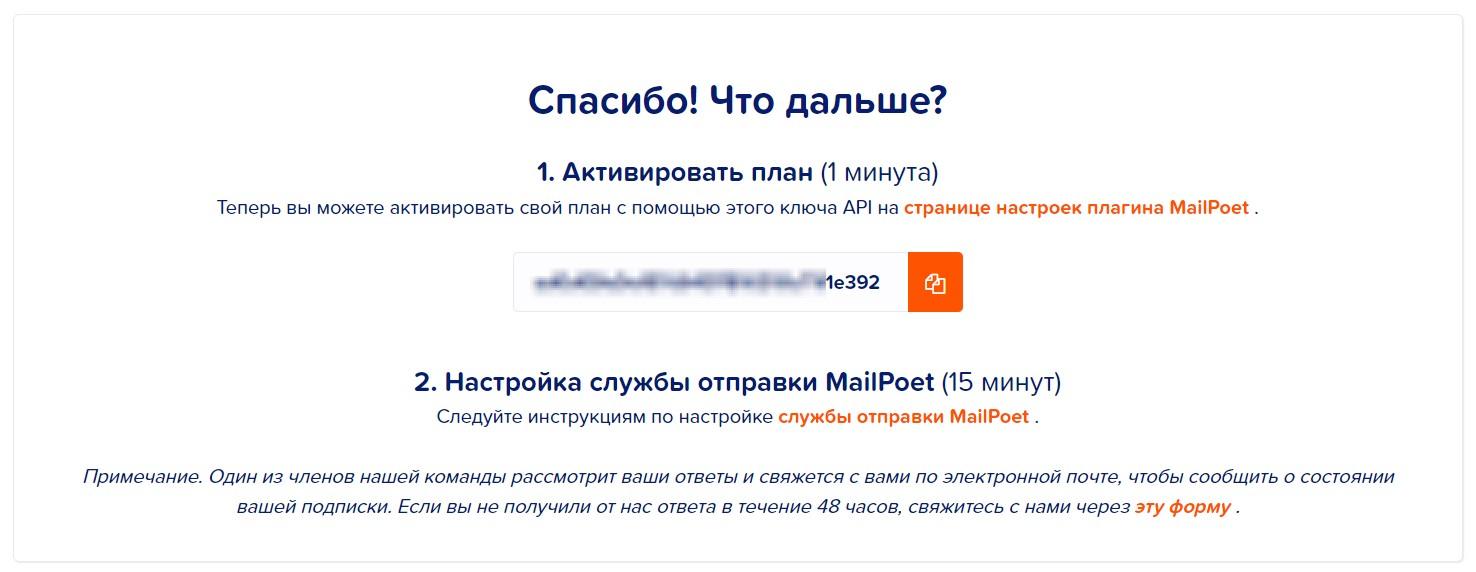
Копируйте код и вставляйте его на своем блоге, так где у вас был третий шаг настроек:
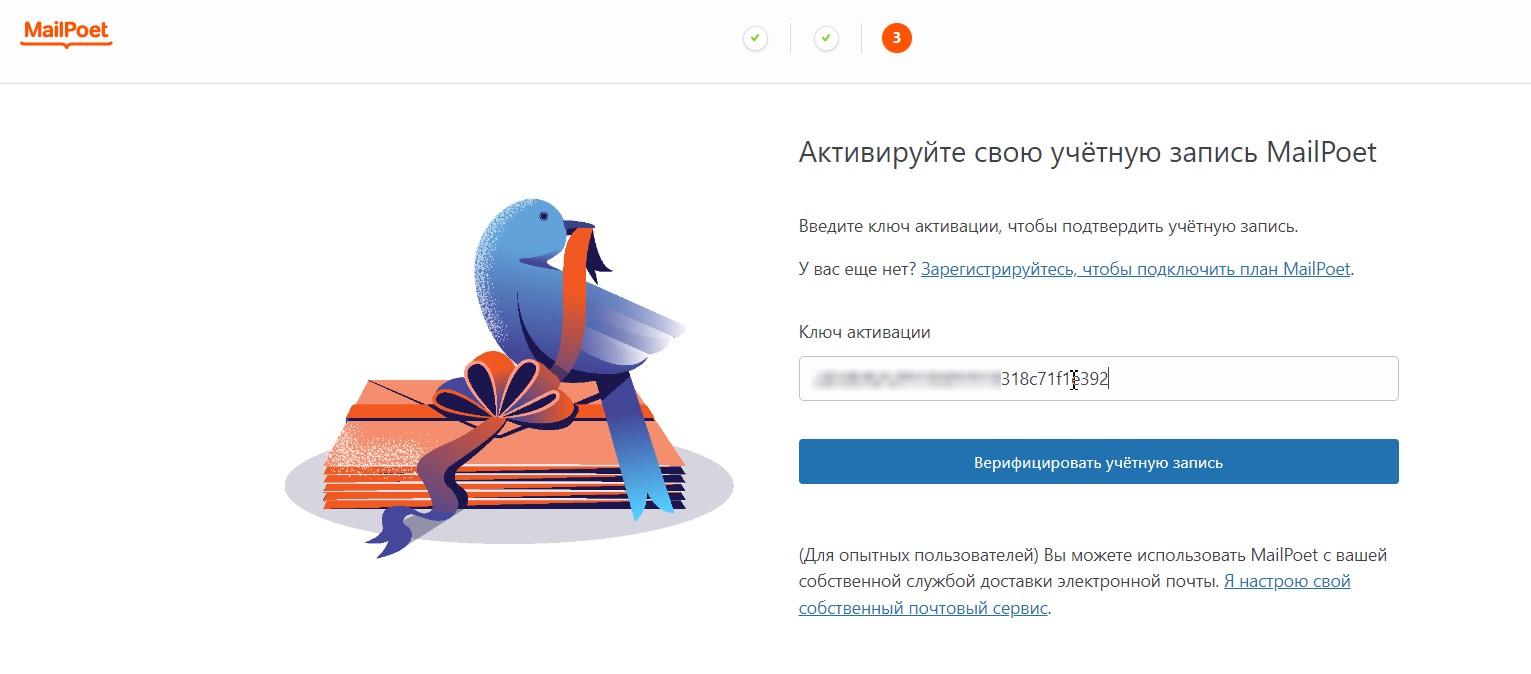
После регистрации вы должны подтвердить ваш e-mail
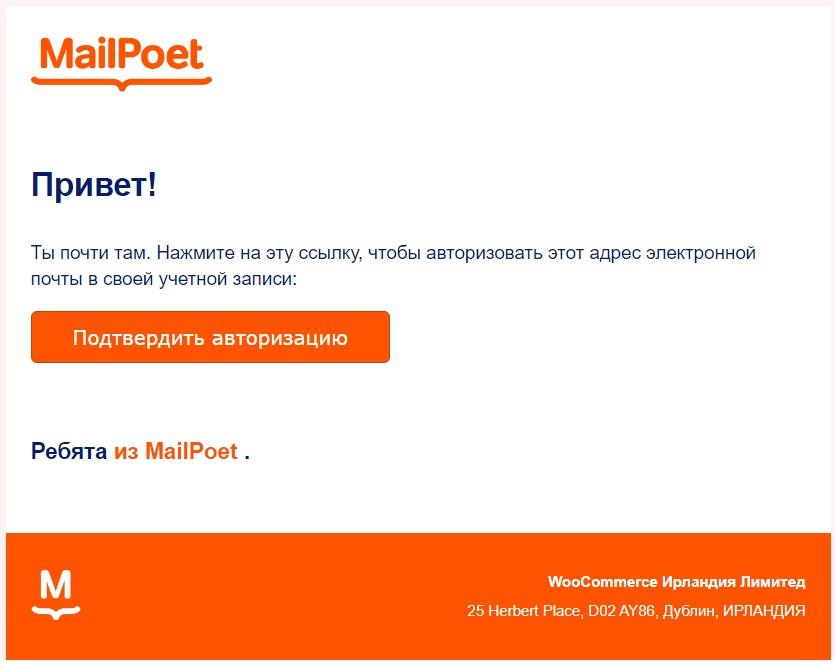
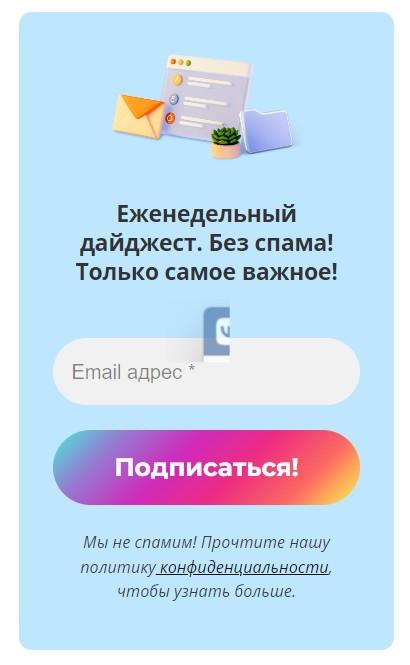 После установки и активации плагина MailPoet я рекомендую сразу создать свою подписную форму для блога. Я сделала ту, которую вы видите справа в виджетах и слева в этой статье. Выглядит она так. Но в любой момент ее можно передалать полностью.
После установки и активации плагина MailPoet я рекомендую сразу создать свою подписную форму для блога. Я сделала ту, которую вы видите справа в виджетах и слева в этой статье. Выглядит она так. Но в любой момент ее можно передалать полностью.
Почему именно форму в первую очередь? Потому , что после регистрации плагина, придется ждать 48 часов до подтверждения и активации.
В консоли вы увидите такое сообщение:
«В настоящее время ваша подписка ожидает подтверждения, это значит, что вы можете только отправлять предварительные просмотры писем только на ваши авторизованные электронные адреса. Пожалуйста, проверьте вашу почту или свяжитесь с нами, если за последние 48 часов вы не получили от нашей команды никаких сведений о статусе вашей подписки».
Как раз это время уйдет у вас на создание формы, написание и настройку писем и автоматизацию рассылки.
После установки плагина и введения активационного ключа, в консоли блога появится вкладка-блок настроек MailPoet. Как раз в этом блоке мы и получаем доступ ко всем функциям плагина.
Как сделать форму подписки
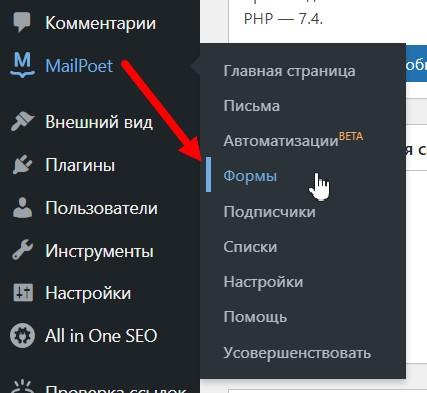
На скриншоте я показала, где в настройках найти функцию Формы.
После установки плагина, я повозилась с созданием формы примерно 15 минут и результат вы видите.
Все делается просто и интуитивно понятно.
Подписная форма собирается блоками, как в любом рассыльщике.
Настройка рассылки
На этом этапе нам будет необходимо настроить рассылку:
- прописать e-mail с котрого будут уходить письма
- настроить внешний вид письма
- настроить письма уведомлений
Переходите на вкладку Настройки и здесь настраиваете поочерёдно каждую вкладку. Визу нажимаете Сохранить настройки.
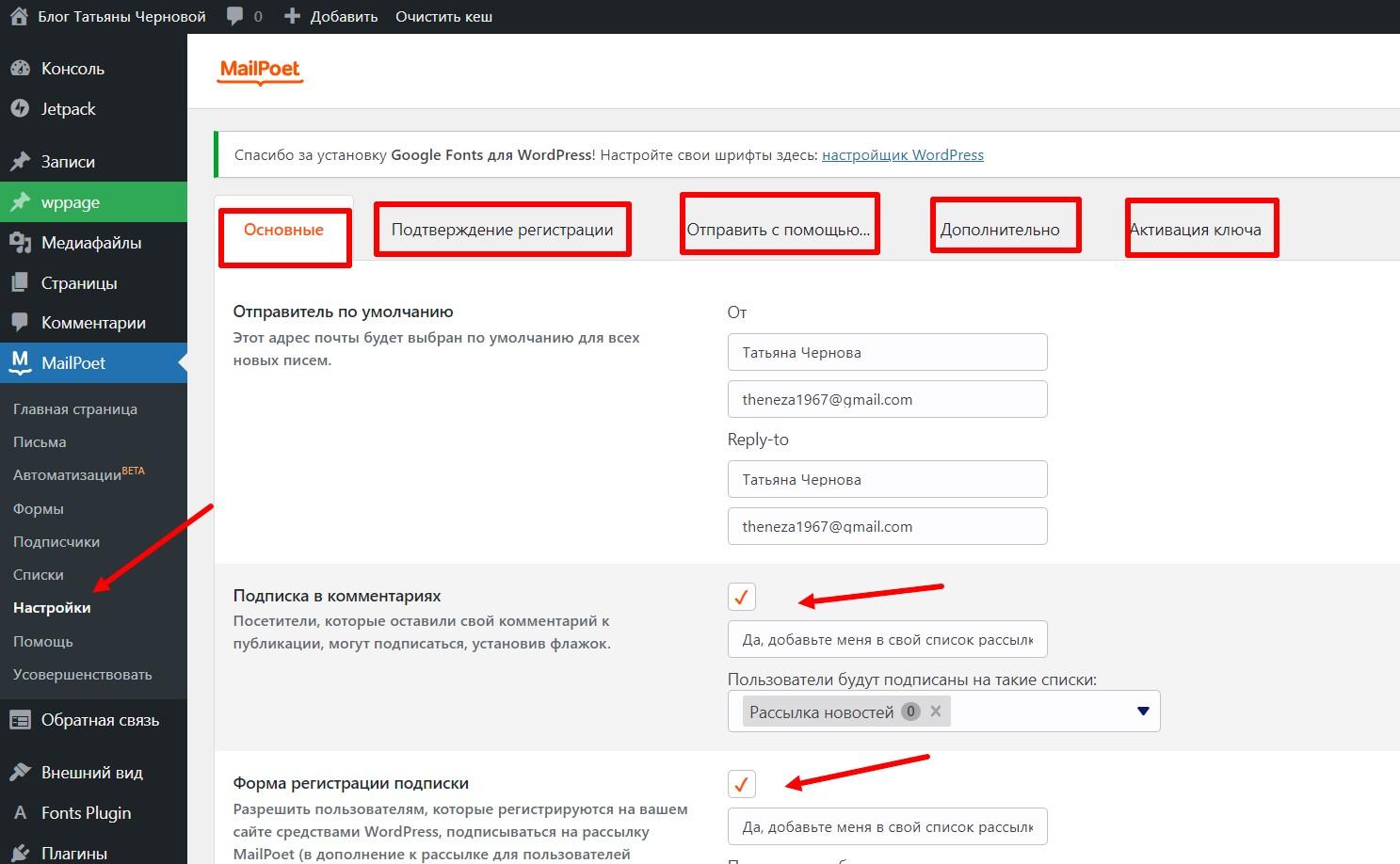
Если вы вдруг решили, что выполнили не правильные настройки, то в любой момент можете сделать откат к самому началу. Для этого на вкладке Дополнительно, нажмите Переустановить заново!

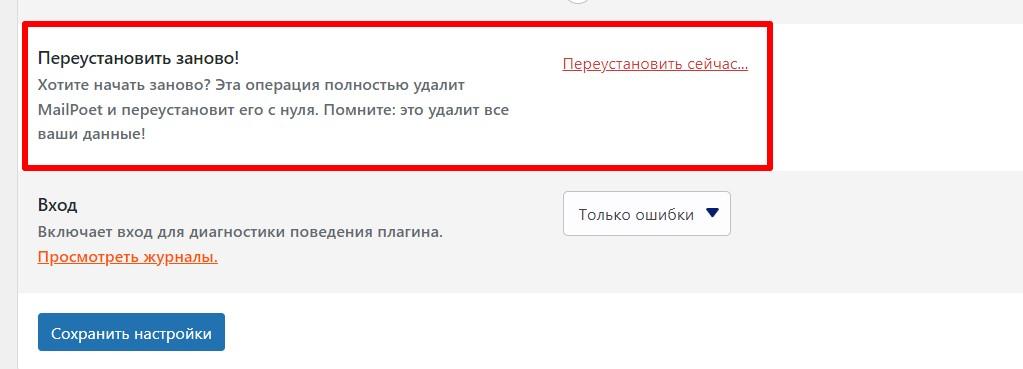
Раздел Списки
Для того, чтоб нам собирать подписную базу в разные списки, на разные тему, нам нужно создать эти списки. И конечно вы сможете сделать разные формы подписки к разным спискам.
Приступим. Кликаейте на раздел Списки и вверху выбирайте Новый список.
По умолчанию у вас должны быть, так же как на скриншоте, списки Пользователи WordPress и Рассылка новостей.
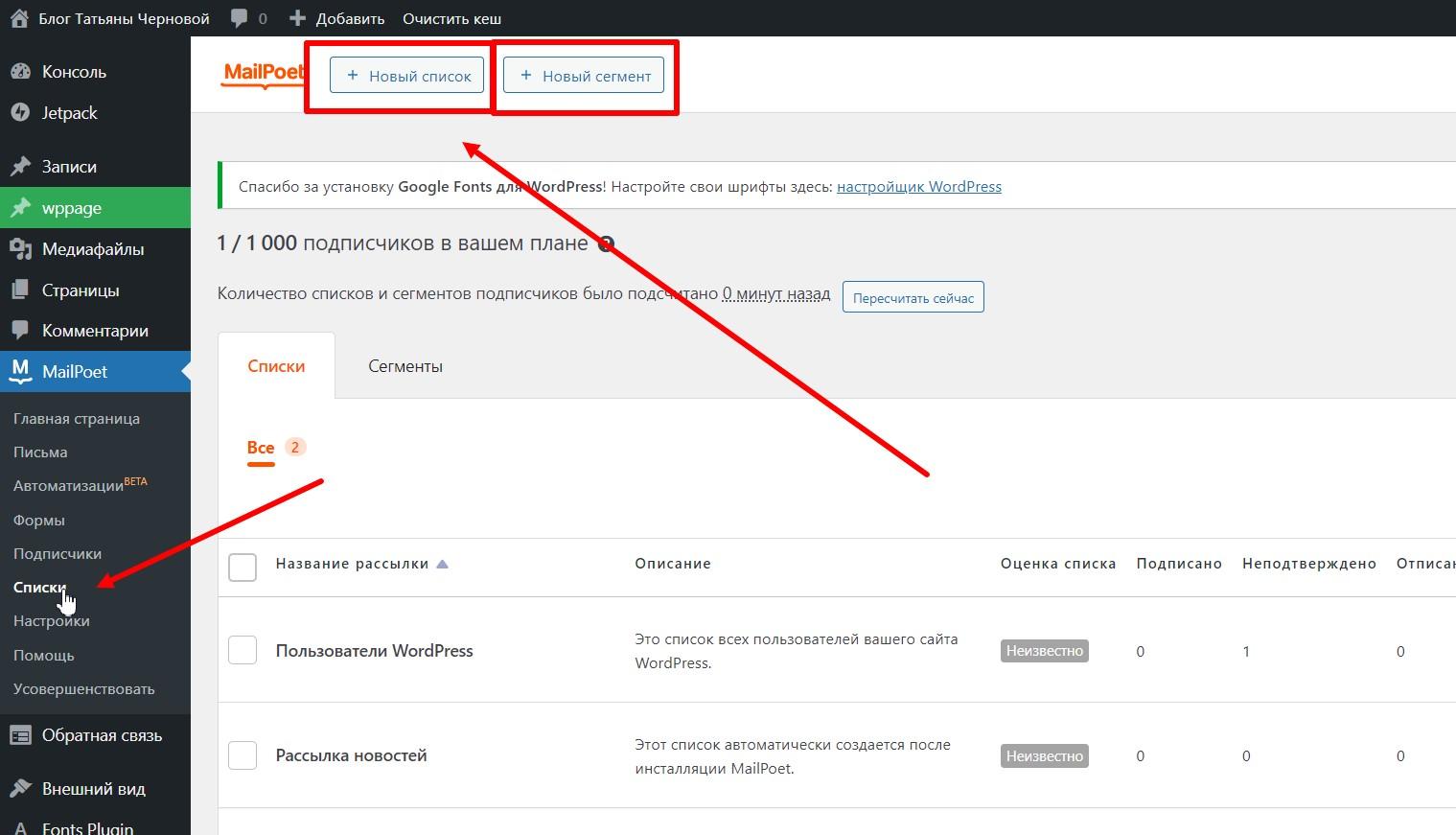
Создаем рассылку с нужным названием. Справа пишем более подробное описание, которое увидите только вы. Нажмите на Сохранить.
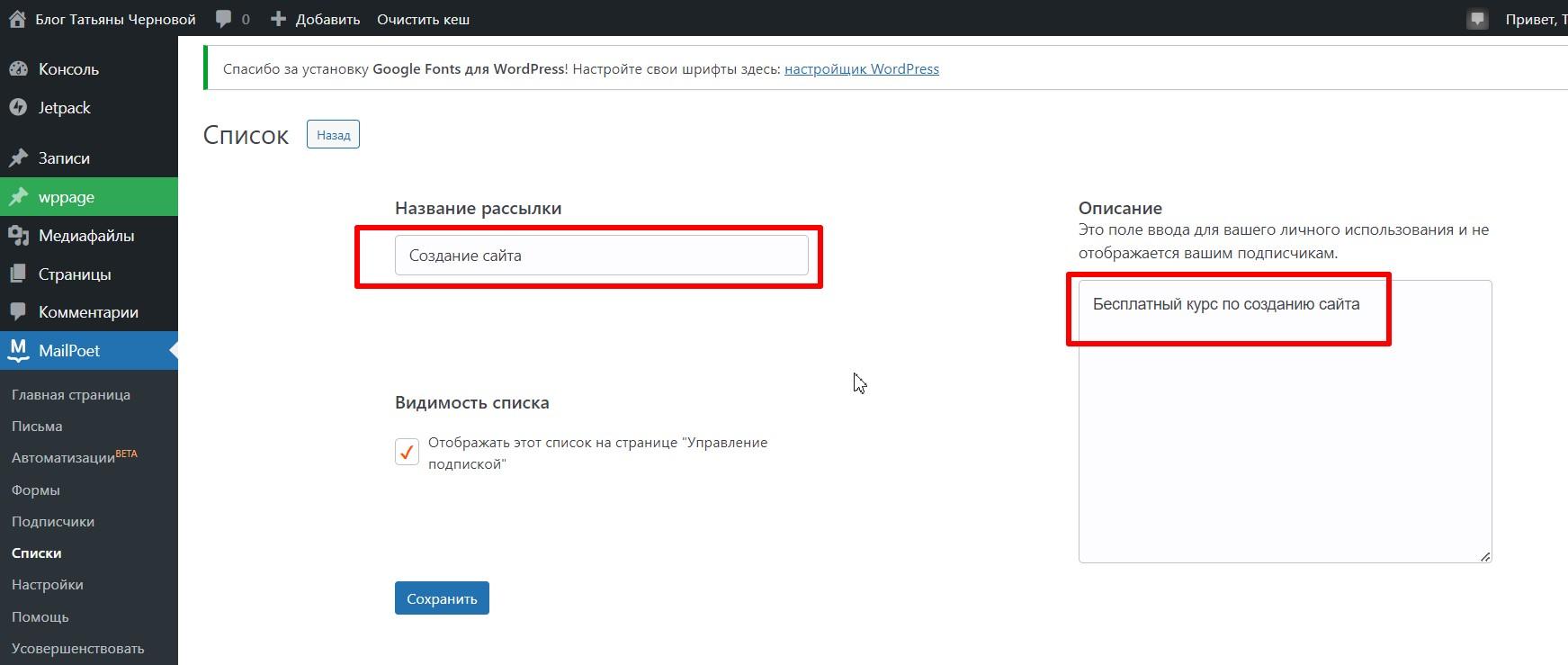
И вот что получилось:
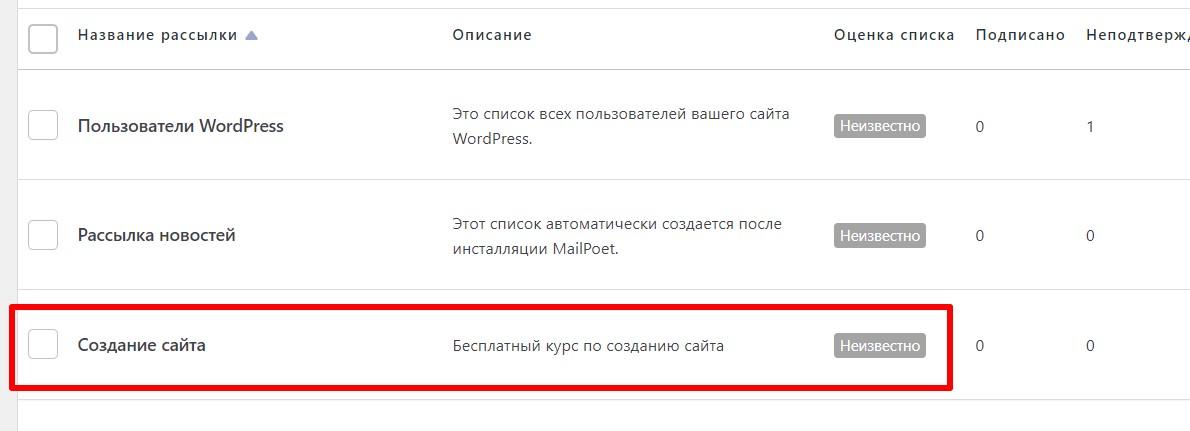
Вкладка Письма
На этом этапе нам уже пора создать письма. Здесь, как в любом рассыльщике, письма собираются из блоков. Заходите на вкладку Письма и вверху выбирайте Новое письмо.
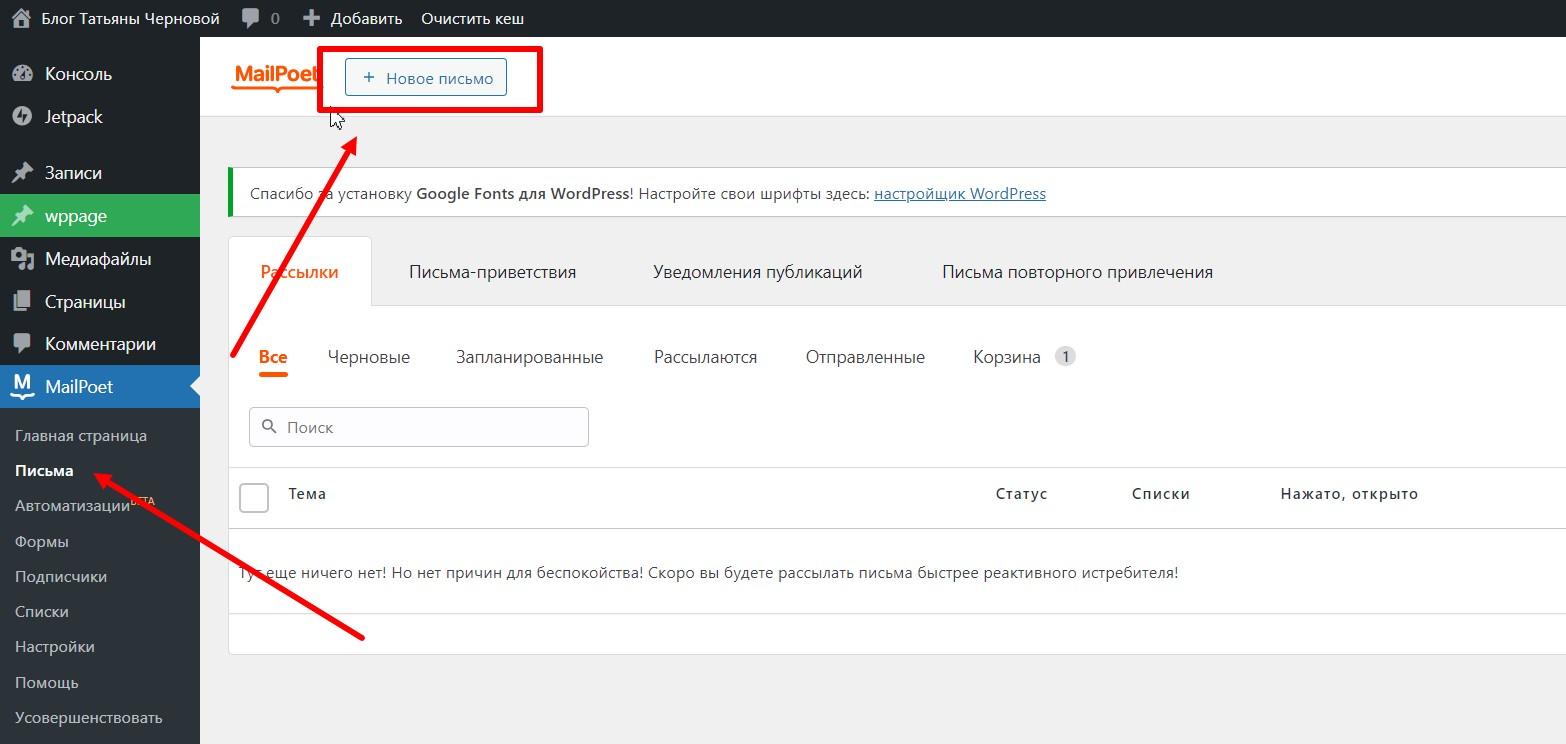
Какие письма можно создать в плагине MailPoet
Здесь вы можете посмотреть видеоуроки по созданию письма, но в принципе и так всё не сложно.
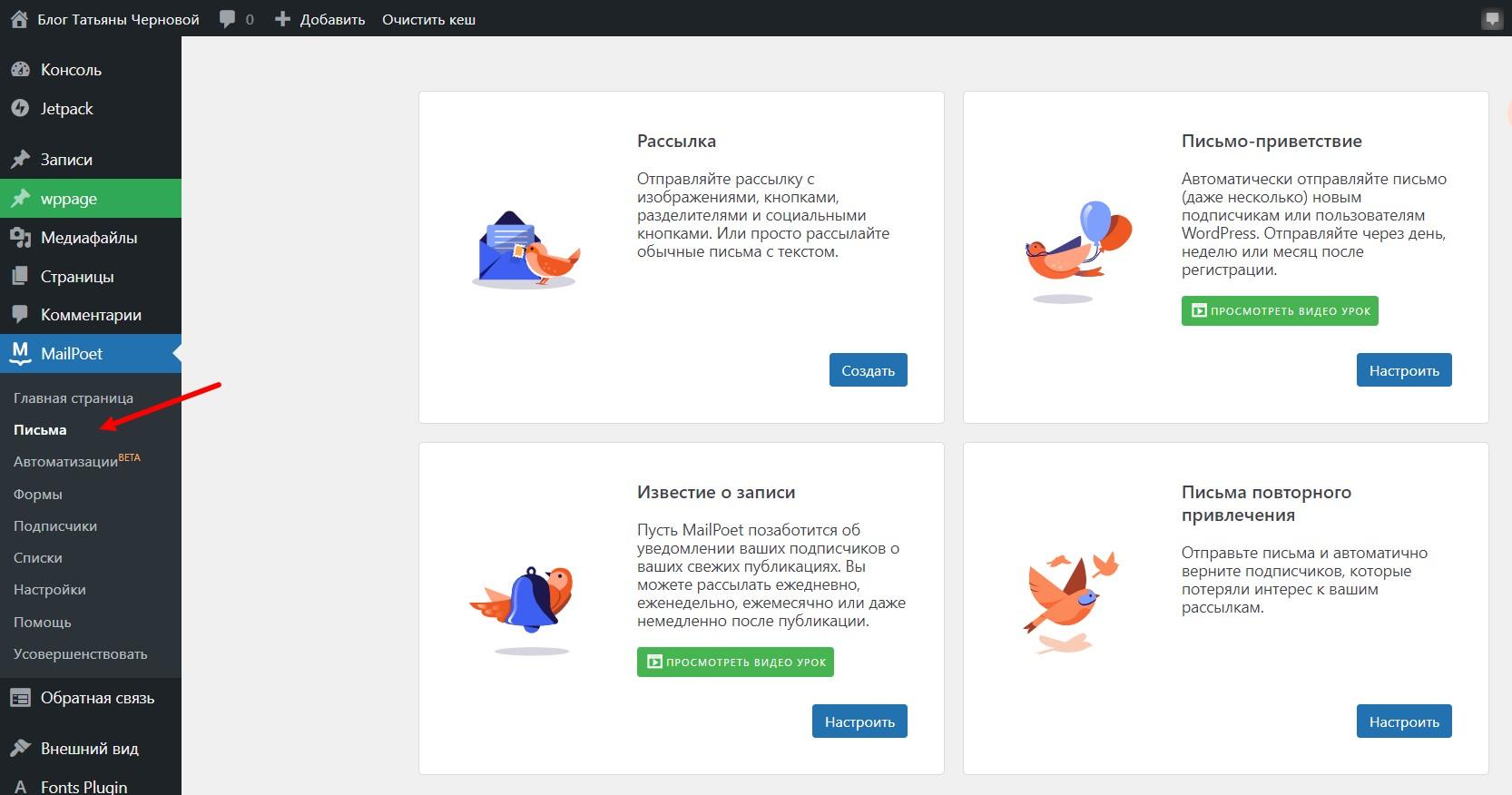
А если вы установите плагин WooCommerce, то у вас заработают и такие продвинутые функции:
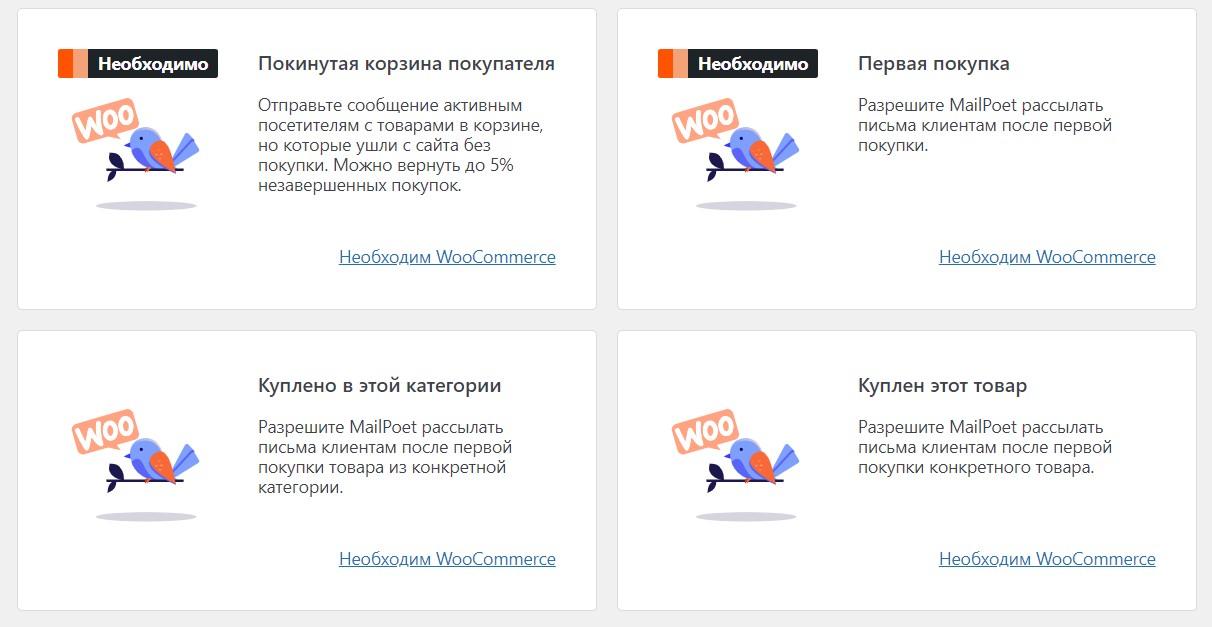
Посмотрите, какие шаблоны писем здесь есть и как перейти к созданию, отправке или планированию отправки письма.
Например, вот так настраивается письмо -приветствие для нового подписчика:
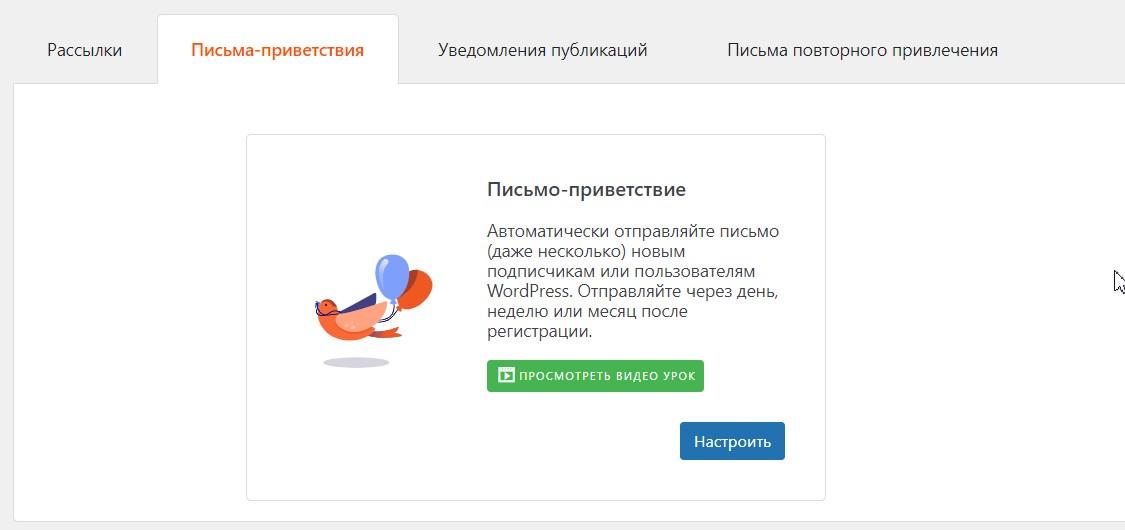
Здесь нужно выставить именно ту рассылку,которую выбрал ваш подписчик и установить когда будет отправлено письмо.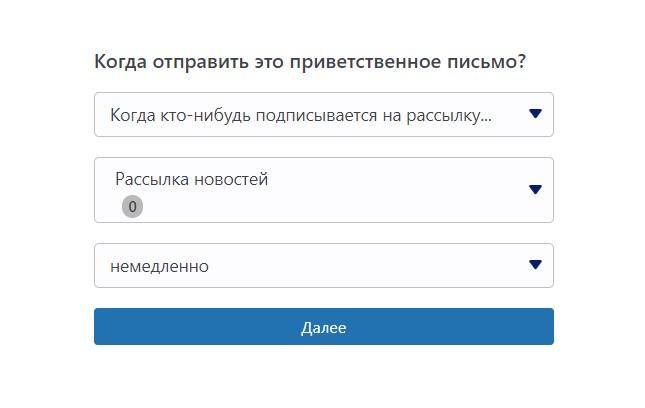
Выбираем шаблон письма: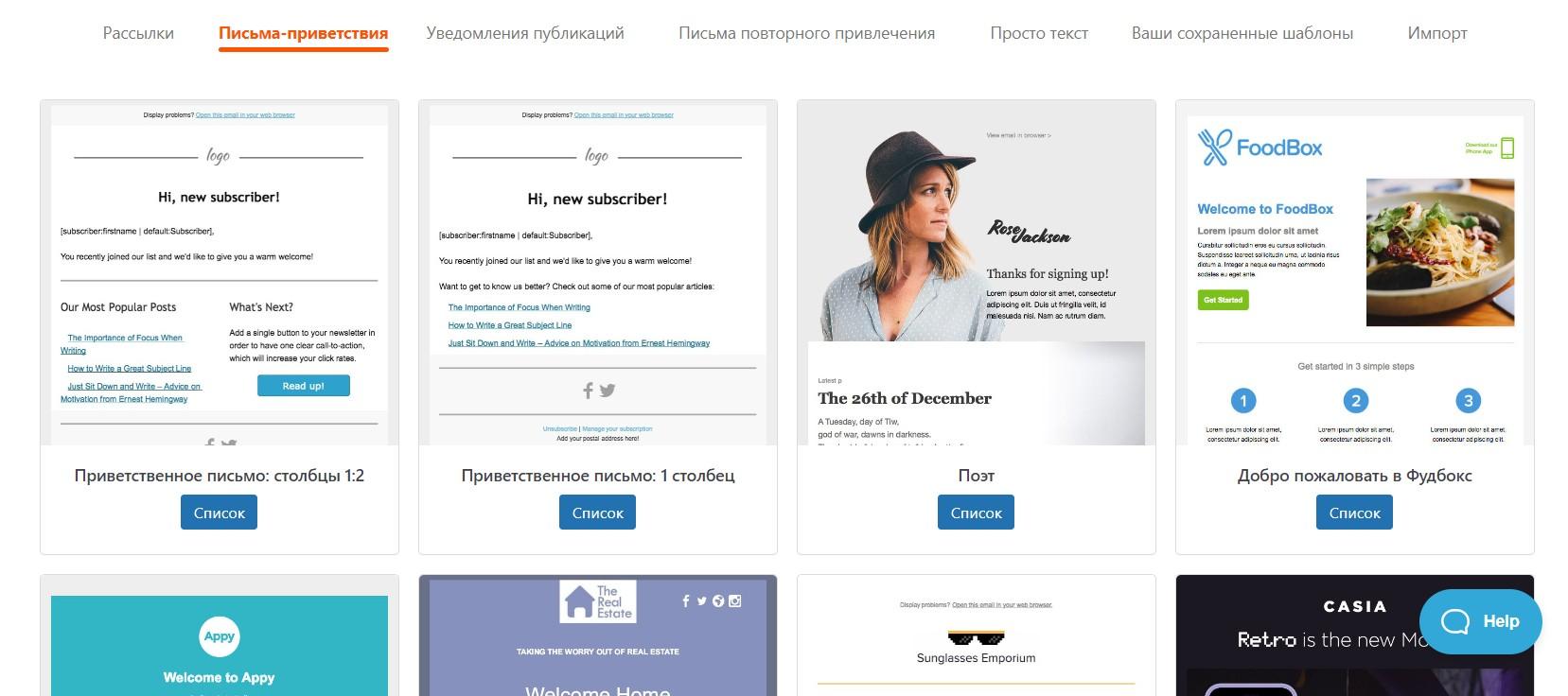
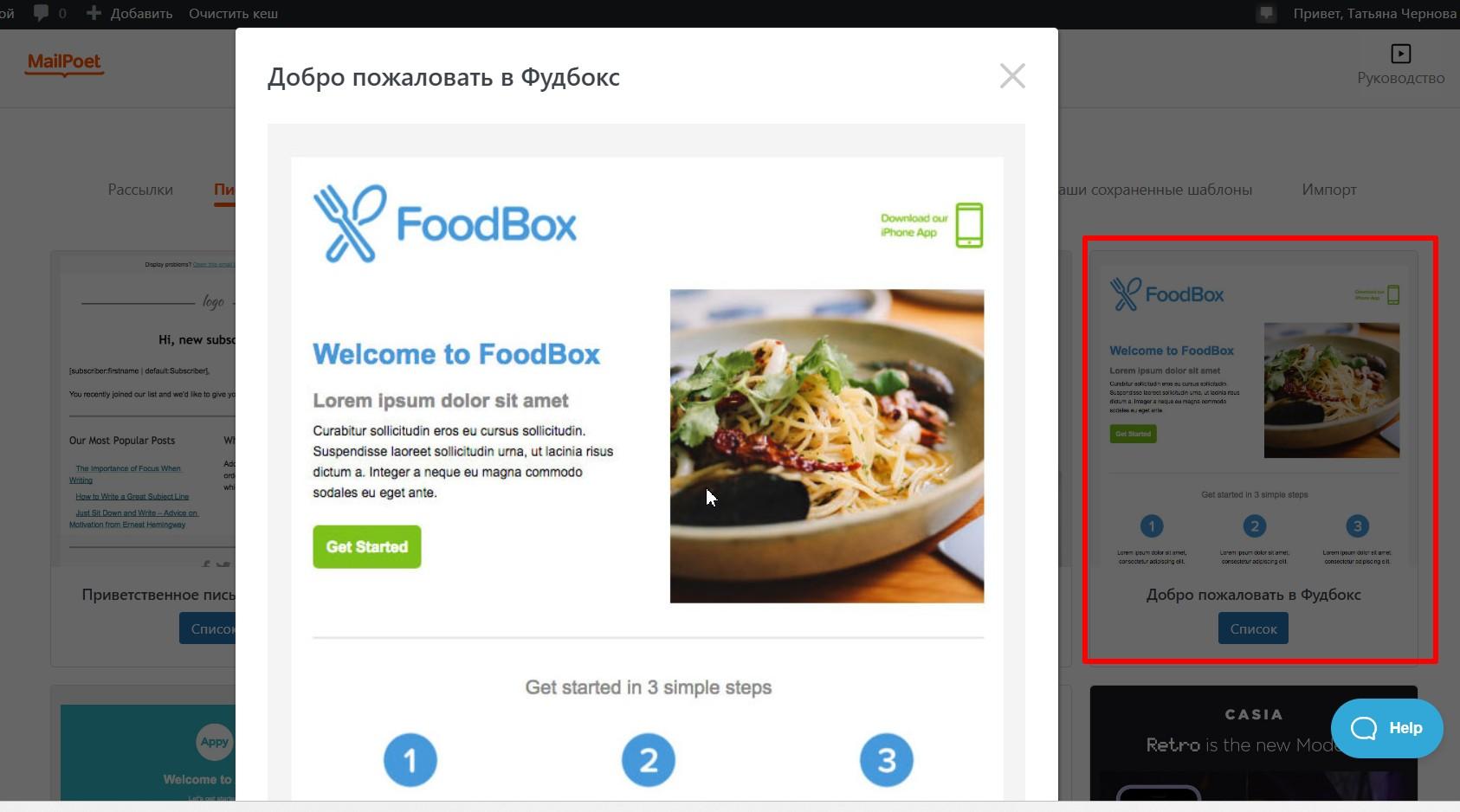
Нажимаем Список и начинаем редактировать письмо.
Здесь можно заменить всё.
Редактируется:
- тема письма
- прехедер письма
- заголовки и тексты
- картинки
- кнопки
Прехедер — это текст, который отображается в почтовой программе после заголовка (темы) письма. Изначально это было актуально для мобильной почты, но в итоге все почтовики сделали прехедер и для десктопных версий.Прехедер дает возможность уточнить тему письма и окончательно убедить вашего читателя открыть письмо.Во многих сервисах рассылок есть возможность добавить специальный блок прехедера до блока с логотипом или шапкой.
Блоки легко перетаскиваются в любое место письма